情况一、在win7系统下安装xp(包括传统慢安装的2种方法和ghost安装的方法):
相信很多买了新电脑的用户都是预装的Win7操作系统,用起来老不习惯,不爽,想用XP系统,但又舍不得出厂的正版windows7,因此就需要在Win7下安装XP双系统。
准备工作:
首先,需要准备一个用于安装XP系统的主分区。建议在Win7系统中,用磁盘管理器创建。例如我们选择的创建H盘。
右键点击计算机–管理–磁盘管理,
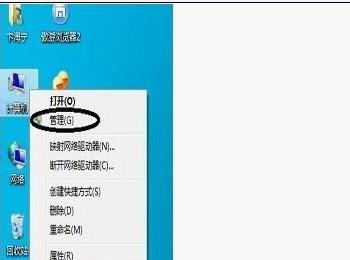
然后用鼠标单击某磁盘分区(如果有其它选择的话,不倡议从系统盘中划空间新建分区),在弹出的菜单当选择“紧缩卷”,
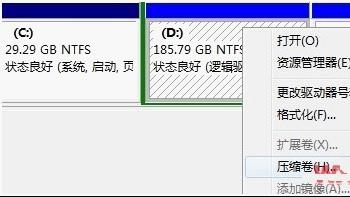
系统会弹出一个提醒框,示知用户系统正在获取能够紧缩的空间。

上图中的提醒信息所说的“查询卷以获取可用紧缩空间”,其实就是系统在检测当前分区还有大空间能够被朋分出来,让用户新建磁盘分区。
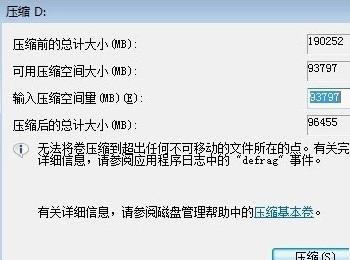
等到呈现上图所示的界面时(也就是系统检测后得出能够建新分区的空间巨细),单击“紧缩”按钮。稍候你就会发现,Windows7以绿色标识的新空间了(如下图)。

从图中能够看出,当前可建新分区的空间为91.6GB,鼠标右键单击基本磁盘的未分配区域,然后左键单击“新建分区”,依次单击“下一步”、“主分区”、“扩展分区”或“逻辑驱动器”,这里我们选“主分区”,然后按照屏幕上的指示操作。当然上面的是新建了91GB的新分区,其实我们装xp根本用不了这么大,请大家自己分10~20GB就足够了。最后就是加上卷标”XP”即可。
方法1:用XP安装光盘全新安装:
上面已经准备好一个容量约10~20GB大小的主分区(如图所示)。
然后用WinXP安装光盘启动电脑并进行安装即可,安装方法与平常安装XP一样系统类似。

相关教程:
苹果MAC OS X安装双系统方法
Win7上装双系统 完美体验Win8
电脑启动——焕然一新的双系统选择菜单
如何自动修复XP/VISTA/WIN7系统引导的工具
需要注意的问题:
1.由于Win7已默认地占用了两个分区(100MB隐藏的系统保留分区及系统分区),为此,在选择安装位置时,请根据实际情况选择分区(如图所示)。

2.由于该分区是在Win7当中创建的,因此XP安装程序无法识别,所以还需要在下一步中再次进行格式化操作。
安装完成后,将只能进入XP系统,这时就需要进一步的手动配置,以恢复启动菜单。恢复启动菜单有两个办法:用软件(bcdautofix、 easybcd、VistaBootPRO,其中easybcd在XP下运行需要Microsoft.NETFramework2.0的支持)或者用 Win7安装光盘修复。下面以Win7安装光盘修复为例:
用Win7安装光盘启动电脑,当进行到“现在安装”一步时,选择“修复计算机”,直到出现“系统恢复选项”菜单(如图3所示)。
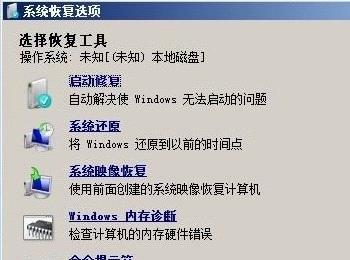
选择“命令提示符”,接着在弹出的命令提示符窗口中依次输入以下命令(每输入一条按一下回车,若屏幕上返回“操作成功完成”的信息,则继续输入下一条命令,否则请检查刚才的输入是否有误并重新输入):
bcdedit/create{ntldr}-d”WindowsXP”
bcdedit/set{ntldr}devicepartition=D:
bcdedit/set{ntldr}pathntldr
bcdedit/displayorder{ntldr}/addlast
全部命令运行后重新启动电脑,即可出现启动菜单。注:其中“D:”为XP所在分区,请根据实际情况修改)。
方法2利用Ghost镜像安装:
相信很多用户有使用Ghost镜像光盘进行安装系统安装的习惯,相对利用XP安装光盘进行安装,利用XP的Ghost镜像文件进行安装,就要简单一些了。只需要在克隆(Ghost)恢复完镜像文件后配置启动菜单即可。
与上面的方法一样,首先在Win7下准备一个用于XP的主分区。然后用相应的工具光盘启动电脑,并将XP的Ghost镜像文件恢复到刚才准备好的主分区之中,其实我想直接在win7右键启动windows版的ghost程序也可以,这里要注意的是,目前市场上的绝大部分的ghostxp光盘都是默认首选把xp自动安装到第一硬盘的第一分区上,要是你选择这个自动选项,就会出错,要不就弹出“A:ghost.txt”,要不就没反应,要不就是win7系统出问题,方正,你很难把xp自动安装到100MB的隐藏分区中,如果非要用光盘的ghostxp版本,请你手动ghost,选local- partition–fromimage选项把光盘中最大(通常500MB左右)的那个扩展名为gho的文件恢复到你上面刚分出的xp的分区,不能搞错。
进度条100%完成后,暂时没有启动菜单,只能启动到Win7下。不要紧,以系统管理员身份进入Win7后,将XP分区中的“ntldr”、 “boot.ini”、“NTDETECT.COM”三个文件(全部在XP系统根目录下)拷贝到Win7的分区中。接着运行命令提示符,输入上文的4条命令即可。或者在win7下用软件(bcdautofix、easybcd、VistaBootPRO)添加xp的启动项形成双菜单即可。
方法3:将XP安装文件放在硬盘进行全新安装(无需光驱和刻盘):
这种情况比较麻烦,因为windows7系统是不允许比他版本低的系统在windows7系统下进行硬盘安装的,所以,我们用下面的方法:
1、在C盘(win7系统盘)新建一个名为XP的文件夹,把下载的xp系统镜像文件(要安装版的镜像文件,不要Ghost版的)全部解压到这个文件夹内。(使用winrar、好压、ultraiso或者虚拟光驱软件均可解压,也可以解压到其它的分区,但不能是下面准备安装xp的新分区。)
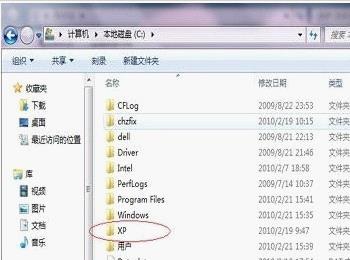
注:有的电脑硬盘安装原版XP会蓝屏,建议安装修改版的,有很多的系统都不错,这里不一一介绍了。
2、重启,在windows7启动的界面(BIOS设置页面刚刚消失时,即屏幕出现一个横着的光标时)连续点按按F8键(保险起见,防止错过,请你一看机就开始按一下F8,然后放手,又再按一下,再放手….),会弹出修复计算机页面,此功能可以作为真正修复计算机的方法:
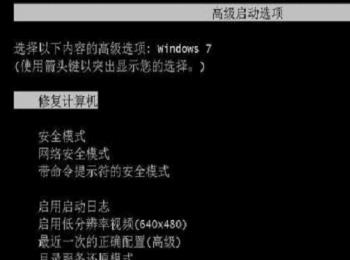
3、光标选择“修复计算机”项,进入下一页面,出现文件加载页,此页面会连着出现两次,第一次快,第二次慢。
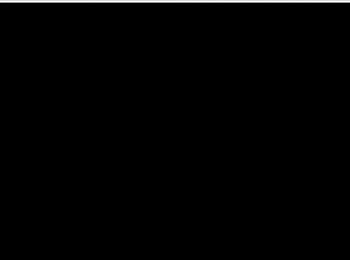
文件加载
4、然后弹出“系统恢复选项”对话框,直接按下一步即可(如图)

系统恢复选项
5、然后要求你输入管理员密码,输入并点“确定”(如图),很多时候密码是空的。

管理员身份确定
6、出现修复选项,此选项栏很有用,系统出问题了,基本上靠他都能解决,这里我们单击“命令提示符”,弹出DOS界面(如图)

命令提示符选项
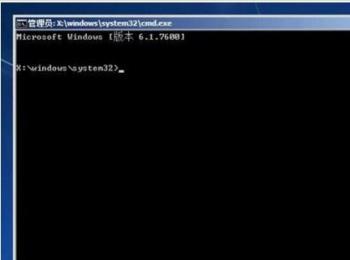
DOS窗口
7、在上面DOS窗口中输入“D:xpi386winnt32.exe”(这与当初解压xp系统文件的路径是一样的(当初解压系统文件路径为D: xp)),回车(如图),由于我的虚拟机出了问题,在DOS界面始终提示找不到路径(实际上此路径是存在的,我实际用的时候成功了),所以就发不了截图了。
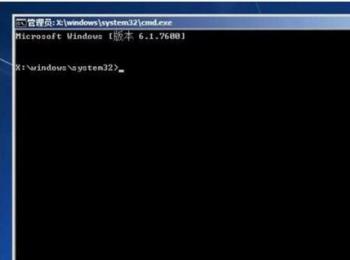
DOS窗口2
8、然后会出现安装xp的界面,这里我们直接点”下一步”(默认全新安装,且只能选这个),出现安装协议页,选”接受”,然后”下一步”,需要输入密钥,XP密钥MRX3F47B9T2487JKWKMFRPWBY正常输入即可(我提供的MSDN版系统带有有效密钥,然后“下一步”,出现配置页,这里是关键,点“高级选项”按钮,弹出对话框,下面有个系统安装位置的选择:“到硬盘的这一文件夹”,如果你希望将xp系统和windows7系统都装在一个盘,这里就需要设置一番了,默认是装在windows文件夹中的,这里改为xpwindows,(这里的xp名称可以自定,前面不需要带上盘符,因为后面会让你选择),如此,xp就全部安装在xp目录下了,如果你希望装在不同的盘,这里就不要管了。
然后还必须将下面的“我想在安装过程中选择安装驱动器号和磁盘分区”然后“下一步”,以后就开始正常安装了。(会出现选择安装分区的页面,这里如果你需要与windows7安装在相同的盘符,就选windows7所在的盘符,否则选择其他的盘符),相信大家都会,无需多说。
最后会退回到CMD的界面,这时候输入bootsect/nt52c:(注意/前面有空格c前面有空格),运行这个命令之后,关掉CMD界面,点击重新启动,电脑便会重启,重启进入安装界面(没有启动菜单项选择了,直接自动进入XP),进入安装界面(收集信息,动态更新,准备安装,安装windows,完成安装),这个过程全自动。安装过程中会弹出语言,用户,密码设置窗口,根据自己的情况设置,之后又会出现时间设置,时区设置。设置之后继续自动安装你又会出现网络设置,这是最后一个设置。之后不一会儿就完成安装了,自动重启电脑,设置姓名,进入windowsxp,熟悉的XP欢迎界面来了。
情况二、传统双系统方案——XP下安装Win7
相对来说,在XP中安装Win7是最简单的,所以也是很多人理想的选择方案。
方法1.不刻光盘安装(也就是直接硬盘安装)
我们可以用winrar或虚拟光驱安装,准备好需要安装win7的分区后,在xp下把win7.iso的文件全部解压到硬盘的任意目录(非系统盘),其实不解压也可以的,在winrar下打开也是一样的,最好是用虚拟光驱加载,这样更省时间。
首先,使用第三方工具(如“分区魔术师”)在硬盘上创建两个主分区(分别用于安装XP和Win7)且将其中之一设置为激活状态。当激活一个主分区时,另一主分区将自动处于隐藏状态,这正是我们所需要的。本例中,我们先激活安装Win7的分区。
提示:一旦系统中安装了Win7,DOS版的分区魔术师将无法正常识别硬盘,为此,请提前创建两个主分区。
然后,用Win7安装光盘启动电脑,将Win7安装到预定的分区之中。安装完成后启动系统,并运行转换工具中的“pqbw.exe”,在弹出的对话框中 (如图4所示)选择XP的分区后再选择“RestartNow”,单击“OK”重新启动电脑。此时,用于安装XP的分区将处于激活状态,而已安装Win7 的分区将自动隐藏。接下来,利用XP安装光盘引导电脑来安装XP即可,完成后将自动启动XP。
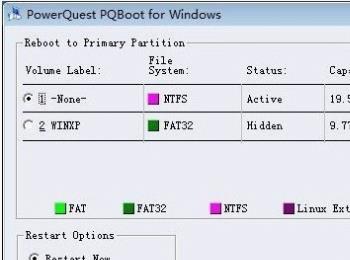
提示:在这一步中,也可以利用Ghost镜像文件来安装XP。
至此,无论启动到哪个系统中,只要运行“pqbw.exe”,选择另外一个系统所在的分区并重新启动即可切换到另一系统之下。同时,无论在哪一系统下,都可利用工具软件对另一系统进行备份或恢复。如果真的倒霉到家,两套系统都不能启动,还可通过WinPE等工具光盘来修复
最简单易行的方法,无疑是XP下安装Win7,普通用户操作起来也没有太大难度;Win7下安装XP,则相对困难很多,而且容易产生不少问题,因此不推荐普通用户独立安装;独立多系统的安装,难度相对适中,但优势也相当明显,比较适合电脑技术爱好者尝试使用。
因此,对于那些已经安装了Win7的用户,可以考虑做好Win7的系统备份后重新格式化系统,安装XP之后再利用备份文件恢复安装Win7,操作起来相对更为简单、安全。
总结,注意事项:
1.双系统安装完成后,必须使用第三方工具软件(bcdautofix、easybcd、VistaBootPRO或优化大师)修复启动引导项才会在启动时出现两个系统引导项(如果是xp下安装windows7则不需要,会自动生成);
2.由于我们要往刚划出来的新盘安装XP,而这个盘是在WIN7下划出来的,所以XP的安装程序并不能直接安装进去,需要格式化一次才可以安装,安装……等待即可……直到安装结束,XP的安装就算是完事了,如果有驱动没有装上,自己手动安装一下就可以了;
3.要是安装好了开机启动的时候WIN7的选项没有了,我们可以用第三方工具软件(bcdautofix、easybcd、VistaBootPRO、Win7优化大师)或者Win7的安装光盘进行修复一下就可以了;
4.有时安装完双系统之后再启动修复,修复之后进入WIN7你会发现开机画面不是原来的微软图标,而变成了第一次安装WIN7时候的滚动条,并且还是英文版的,虽说是无伤大雅的事情,但是既然可以修复,我们还是无法容忍的~~嘿嘿!
我们先进入WIN7,开始-程序-附件-命令提示符,然后以管理员权限运行,
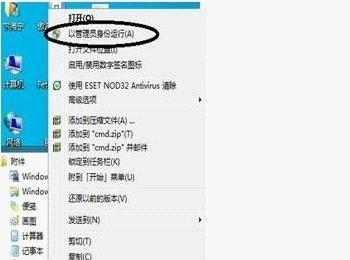
然后把下面的代码复制进去bcdedit/set{current}localezh-CN,回车退出,重启就会发现启动画面变回来了!
5.在选择操作系统的时候XP显示的并不是XP,而是“早期的windows版本”看着就是那么别扭,这个我们通过第三方工具软件(bcdautofix、easybcd、VistaBootPRO或优化大师)就可以解决,例如下图(优化大师):

在Win7中安装XP,给人最深的感受莫过于“倒行逆施”,安装的难度也比较高,因此建议普通用户在有一定电脑基础的用户指导下安装。此外,文中无法罗列所有可能发生的情况,但对于偶尔出现的一些莫名其妙的错误(如Win7无法启动等),一般都可以利用Win7的安装光盘进行修复。
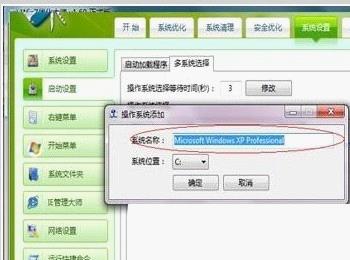
相关教程:
苹果MAC OS X安装双系统方法
Win7上装双系统 完美体验Win8
电脑启动——焕然一新的双系统选择菜单
如何自动修复XP/VISTA/WIN7系统引导的工具
